想体验最新的 iOS 系统,又担心手机里成千上万张照片、重要的联系人和聊天记录会“一刷回到解放前”?别担心!爱思助手的“保留用户资料刷机”功能就是为此而生。爱思助手官网将为您提供一份详尽、安全、保姆级的操作指南,助您轻松完成跨版本升级,让数据完好如初。
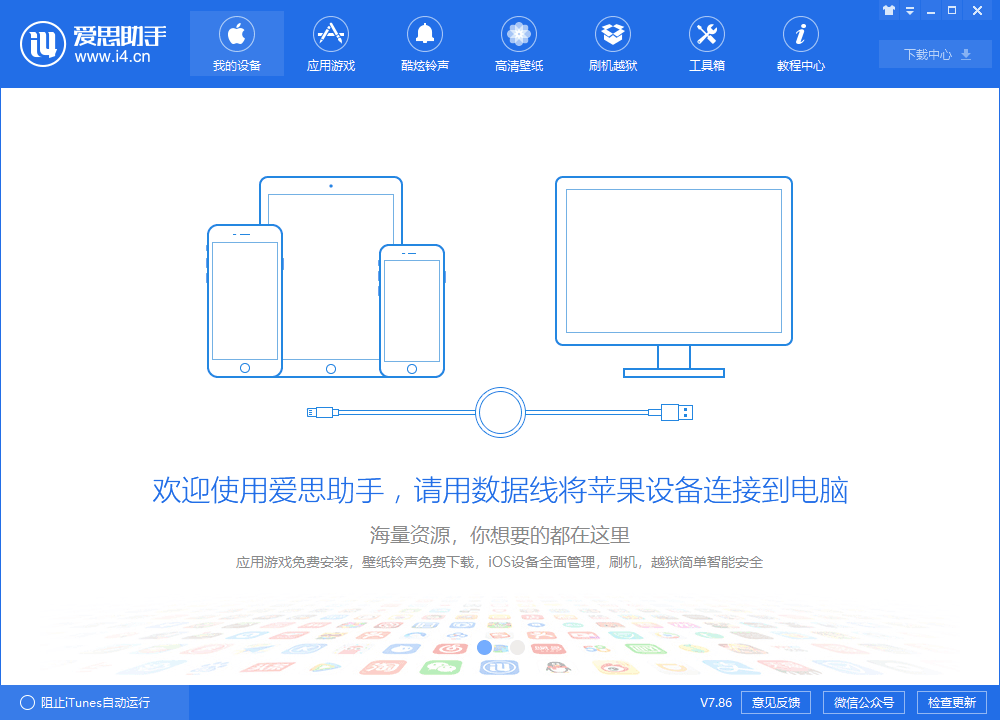
为什么选择爱思助手进行保资料升级?
与 iTunes 的更新或恢复模式不同,爱思助手提供了更灵活的刷机选项。其核心优势在于:
- 明确的选项:它将“常规快速刷机”(会清空所有数据)和“保留用户资料刷机”清晰地分开,让用户可以明确选择,避免误操作导致数据丢失。
- 固件自由选择:可以自由选择苹果官方已开放验证的固件版本进行升级,有时甚至可以进行平刷(相同版本重刷)。
- 集成工具箱:集成了备份、恢复、验机等多种功能,一站式解决刷机前后的各种需求。
简单来说,爱思助手将复杂的刷机过程,简化成了一个“勾选”动作,大大降低了普通用户升级系统的门槛和风险。
第一步:万无一失的准备工作(升级前必读)
“工欲善其事,必先利其器”。在点击“开始刷机”之前,请务必完成以下准备工作,这是您数据安全的双重保险。
- 终极保险——备份数据:虽然我们进行的是保资料刷机,但任何刷机行为都存在微小风险。强烈建议您进行双重备份:
- 爱思助手全备份:连接手机到电脑,打开爱思助手,在“我的设备” -> “备份/恢复”中,选择“全备份设备”。
- iCloud/iTunes 备份:在手机“设置”中开启iCloud云备份,或使用电脑iTunes再进行一次备份。
- 确保电脑与网络稳定:
- 使用性能稳定的电脑,并确保在刷机过程中不会意外断电或休眠。
- 使用稳定、高速的网络连接,以下载完整的iOS固件(通常为数GB大小)。
- 检查硬件连接:
- 使用苹果官方或MFi认证的原装数据线,劣质数据线是导致刷机失败(报错)的常见元凶。
- 确保手机USB端口和电脑USB接口干净、接触良好。
- 关闭“查找我的iPhone”:
- 在手机上进入 “设置” -> [您的Apple ID] -> “查找” -> “查找我的iPhone”,暂时将其关闭。刷机完成后可以再重新开启。这一步可以避免激活锁带来的麻烦。
- 保证设备电量充足:确保您的 iPhone 电量在 50%以上,以防刷机过程中因电量耗尽而中断。
第二步:保资料刷机详细图文步骤
准备工作就绪,现在开始我们的核心操作。
-
下载并安装最新版爱思助手
访问爱思助手官方网站,下载并安装最新版本的PC客户端,以确保最佳的兼容性和成功率。
-
连接设备并进入“智能刷机”
启动爱思助手,用数据线将您的iPhone连接到电脑。解锁手机屏幕,并在手机上弹出的“信任此电脑?”提示中选择“信任”。待爱思助手成功识别您的设备后,点击顶部导航栏的“智能刷机”选项。
-
选择固件
进入“一键刷机”界面后,爱思助手会自动匹配当前设备可用的固件版本。您可以从中选择一个希望升级到的版本(通常会带有“推荐”或“支持保资料”的标识)。点击右侧的“下载”按钮,耐心等待固件下载完成。
小贴士: 苹果关闭验证通道的固件是无法刷入的。请选择列表中绿色的、可选择的固件版本。
-
【核心步骤】勾选“保留用户资料刷机”
这是整个流程中最关键的一步!在固件下载完成后,刷机按钮的下方,您会看到几个刷机模式选项。请务必、务必、务必勾选“保留用户资料刷机”这个选项。它的右侧通常会有一行小字提示:“此模式会保留设备中的所有数据,适合用于修复系统故障或升级系统。”
-
开始刷机并耐心等待
确认已勾选“保留用户资料刷机”后,点击蓝色的“立即刷机”按钮。此时,爱思助手会再次弹出一个确认窗口,提醒您已选择保资料模式,并再次建议您备份。确认无误后,点击“确定”,刷机过程正式开始。
整个过程大约需要10-20分钟,期间手机会自动进入恢复模式、重启数次,屏幕上会显示进度条。在此期间,请勿断开数据线或操作电脑和手机。
第三步:升级完成后的检查与验证
当爱思助手提示“刷机完成”,并且您的手机自动重启进入主屏幕后,升级就成功了。此时,请进行以下检查:
- 验证系统版本:进入手机“设置” -> “通用” -> “关于本机”,查看“软件版本”是否已是您刚才刷入的新版本。
- 检查核心数据:快速浏览一下您的“照片”App、检查“通讯录”联系人是否完整、打开微信等常用App查看聊天记录是否还在。
– 测试基本功能:拨打电话、连接Wi-Fi、播放音乐,确保设备基本功能正常。
如果一切正常,恭喜您!您已成功完成一次安全无损的跨版本升级。
常见问题与解答 (FAQ)
- Q1: “保留用户资料”到底保留了哪些数据?
- A: 它会保留绝大部分用户数据,包括:照片、视频、通讯录、短信、备忘录、App及其内部数据(如微信聊天记录)、系统设置等。但它不会保留越狱环境和相关插件。
- Q2: 如果刷机过程中出现错误代码(如-1,通过爱思助手进行保资料刷机,其成功的秘诀可以归结为两点:
- 充分的准备:万无一失的备份是您的定心丸,稳定的硬件连接是成功的基础。
- 细心的操作:在刷机界面,准确无误地勾选“保留用户资料刷机”是决定数据存亡的关键一步。
掌握了以上方法,您就可以像专业人士一样,自信地为您的iOS设备升级。告别数据丢失的焦虑,尽情享受新系统带来的乐趣吧!


